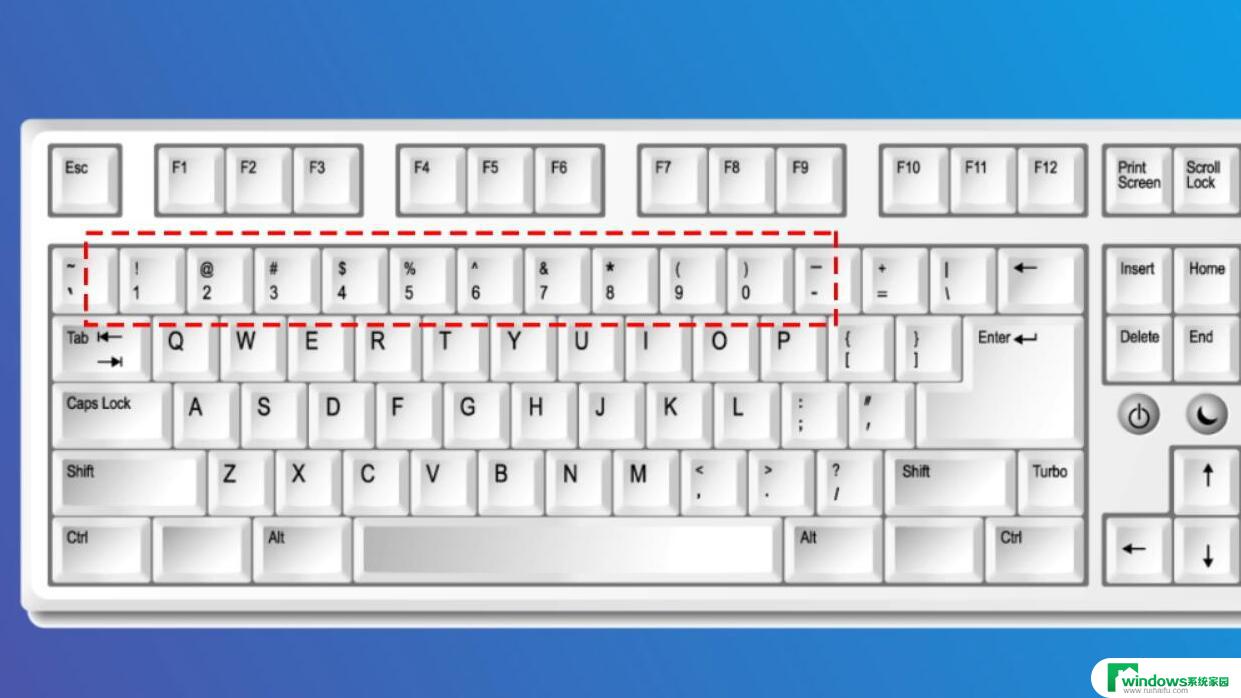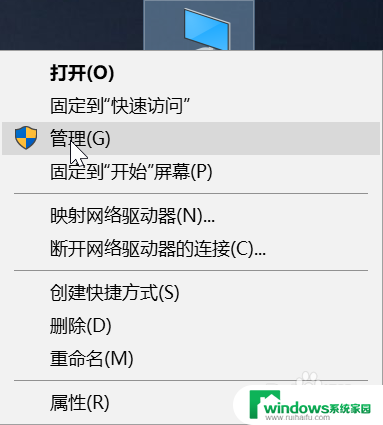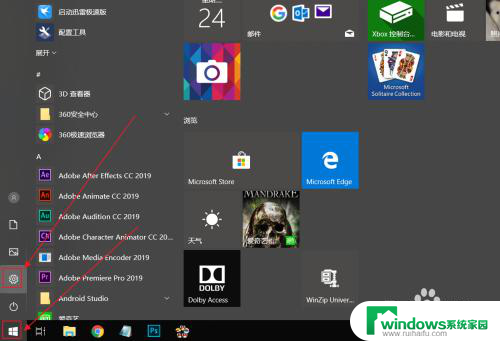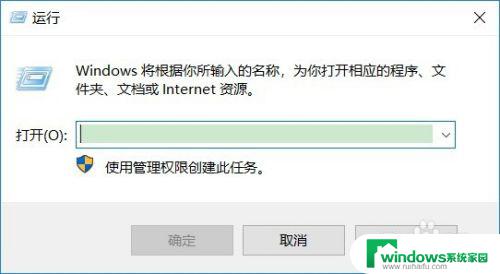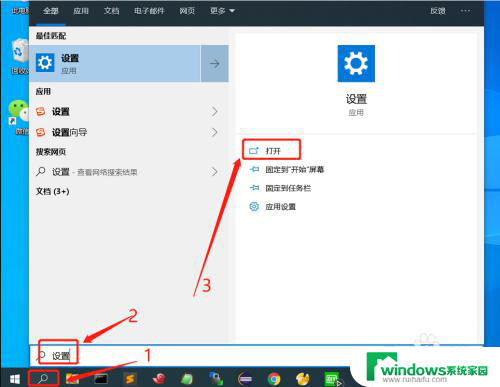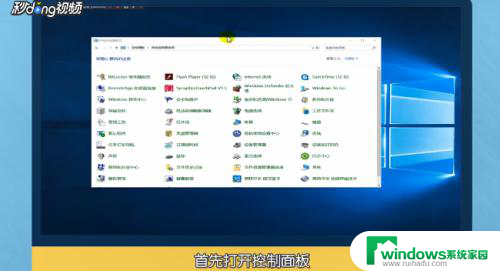蓝牙键盘的数字键盘用不了 Win10蓝牙键盘连接但无法使用
Win10系统是目前最流行的操作系统之一,而许多用户选择使用蓝牙键盘来提高工作效率,近日不少用户反映蓝牙键盘连接到Win10系统后无法正常使用数字键盘的问题。这一情况让用户感到困扰,也影响了他们的日常工作。针对这一问题,我们需要深入分析可能的原因,并寻找解决方法,让用户能够顺利地使用他们的蓝牙键盘。
步骤如下:
1打开Win10系统的设置界面,选择“设备”进行下一步操作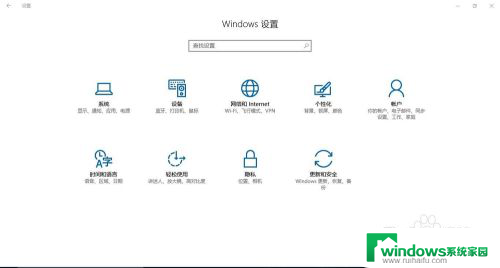
2.重新连接蓝牙键盘,保证蓝牙键盘在线。保持连接状态就可以。
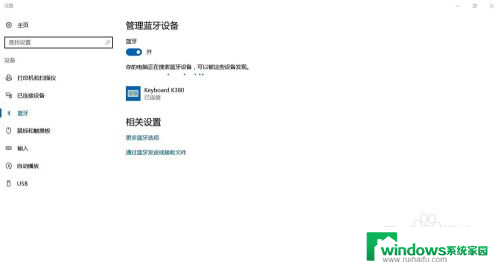
3.在“已连接的设备”中选择设备和打印机
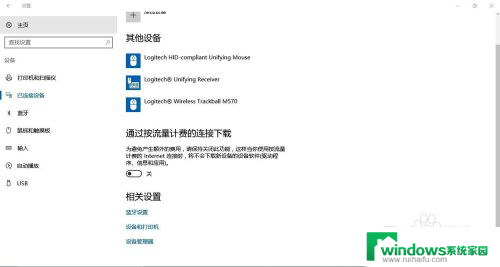
4.双击蓝牙键盘的图标,打开属性设置
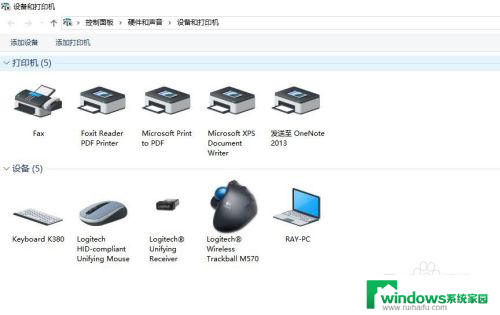
5.属性中选择“硬件”选项
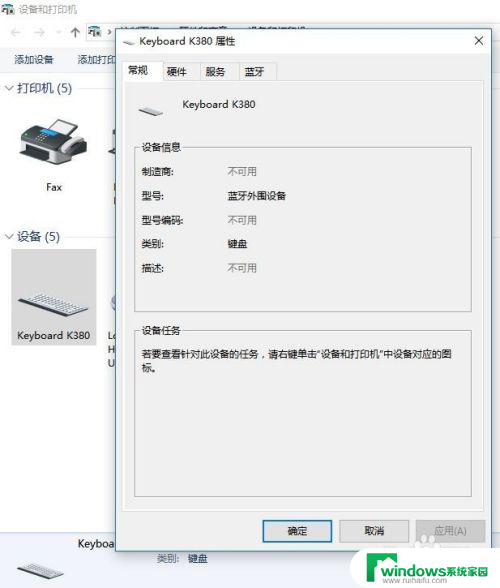
6.在"设备功能"中找到“蓝牙HID设备”双击点开
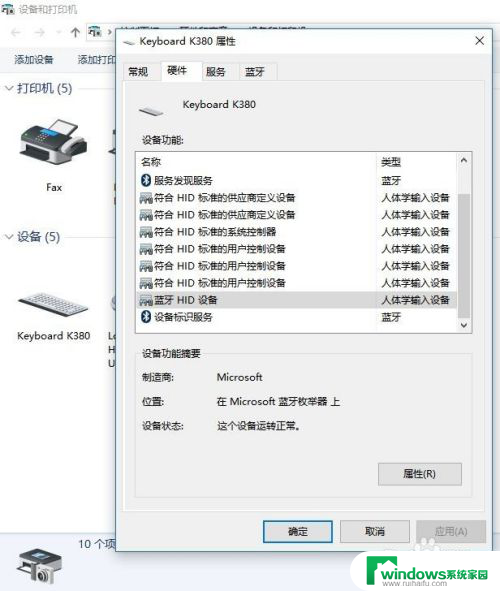
7.在新出现的“蓝牙HID设备属性”中,选择下方的“改变设置”
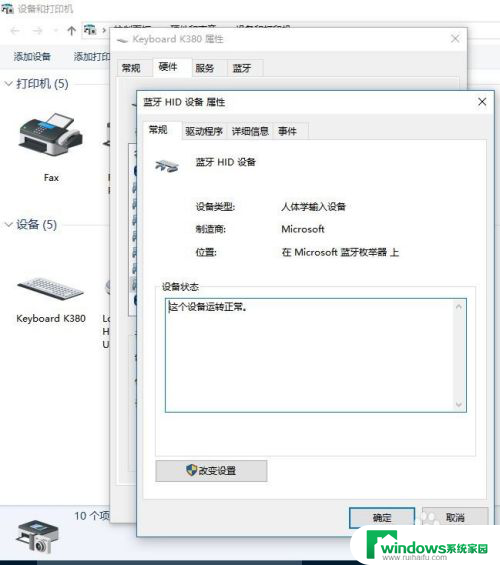
8.将“电源管理”选项卡下的“允许计算机关闭此设备以节约电源”选项的对号打掉,然后点击“确定”即可
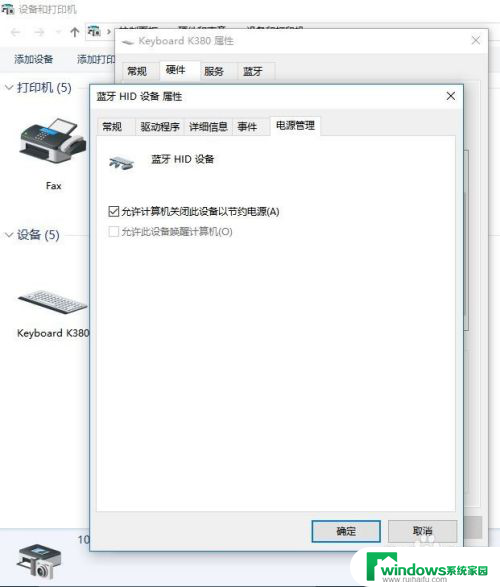
9.如果蓝牙键盘不能正常使用的话,可以在蓝牙键盘属性下“服务”选项卡中“蓝牙服务”中找到“键盘、鼠标等的驱动程序(HID)”。检查是否勾选
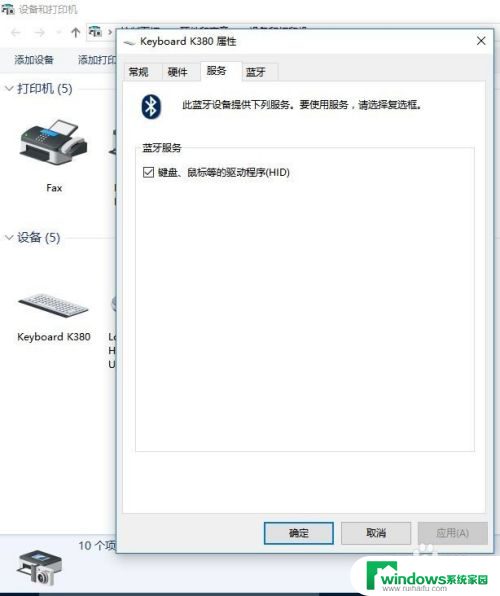
以上是关于蓝牙键盘数字键盘无法使用的全部内容,如果你遇到这种问题,可以尝试按照以上方法来解决,希望对大家有所帮助。